Etablissement
# Sede
Identità – Orari¶
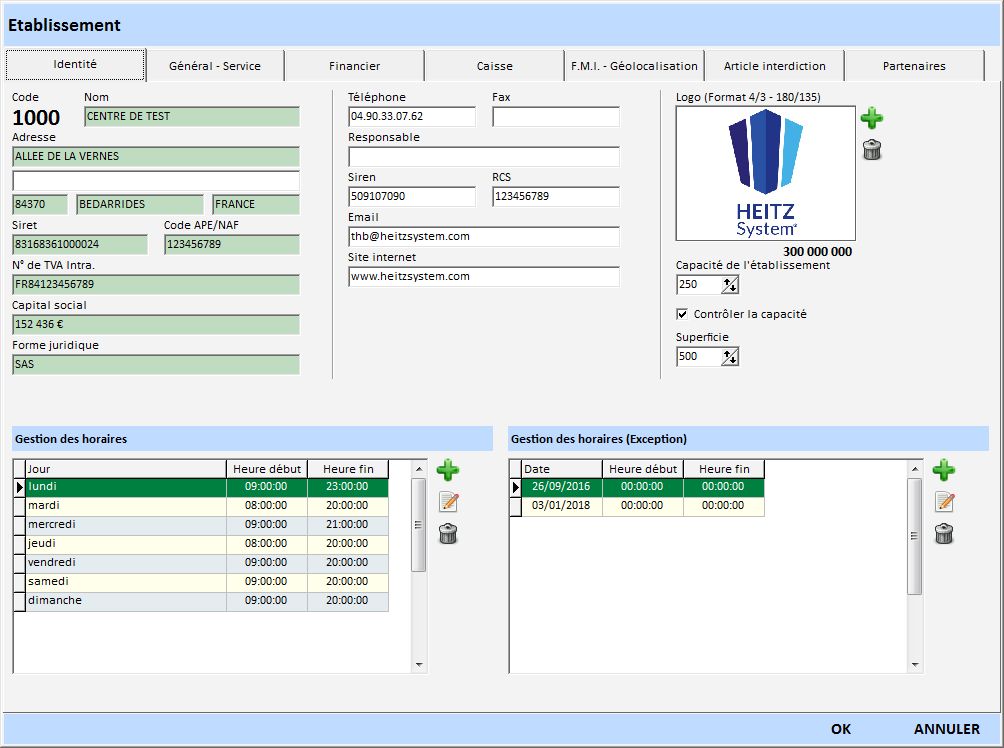
Identità¶
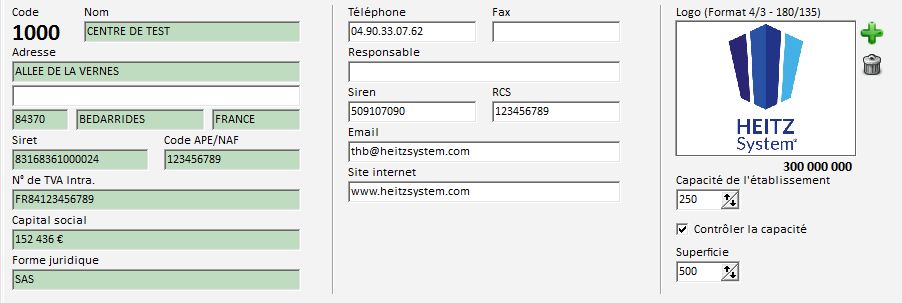
Codice: codice del vostro stabilimento fornito da HEITZ.
Ragione sociale, indirizzo, codice postale, città, paese, REA/CCIAA, codice ATECO, partita IVA, capitale sociale, forma giuridica: informazioni sul vostro stabilimento.
Informazioni sulla sede
Le informazioni di cui sopra sono obbligatorie per la stampa di ricevute e fatture.
Telefono, fax, responsabile, e-mail, sito Web: ulteriori informazioni sulla sede.
Capacità della sede: numero massimo di persone che il tuo stabilimento può ospitare in un dato momento. Questo parametro è usato per la F.M.I.
Controlla la capacità: Se questa opzione è abilitata e la capacità viene raggiunta, gli altri clienti verranno automaticamente rifiutati.
Controlla la capacità
Se questa opzione è abilitata e la capacità viene raggiunta, gli altri clienti verranno automaticamente rifiutati.
Superficie: area in m² utilizzata nei calcoli del pannello di controllo.
Logo : il logo del tuo stabilimento viene utilizzato per la stampa. Due pulsanti ti consentono di scegliere un file immagine o di eliminarlo.
Orari¶
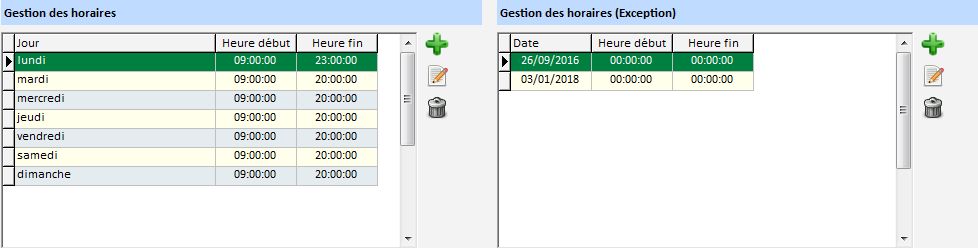
Imposta gli orari di apertura del tuo stabilimento. Questi orari sono utili quando il tuo stabilimento funziona in orario continuato o in fase di definizione del planning. Se non si impostano gli orari, lo stabilimento è considerato sempre aperto.
Le eccezioni consentono di modificare gli orari per un giorno specifico e per le festività senza dover modificare i normali programmi. I giorni eccezionali possono essere programmati in anticipo.
Generale – Servizio¶
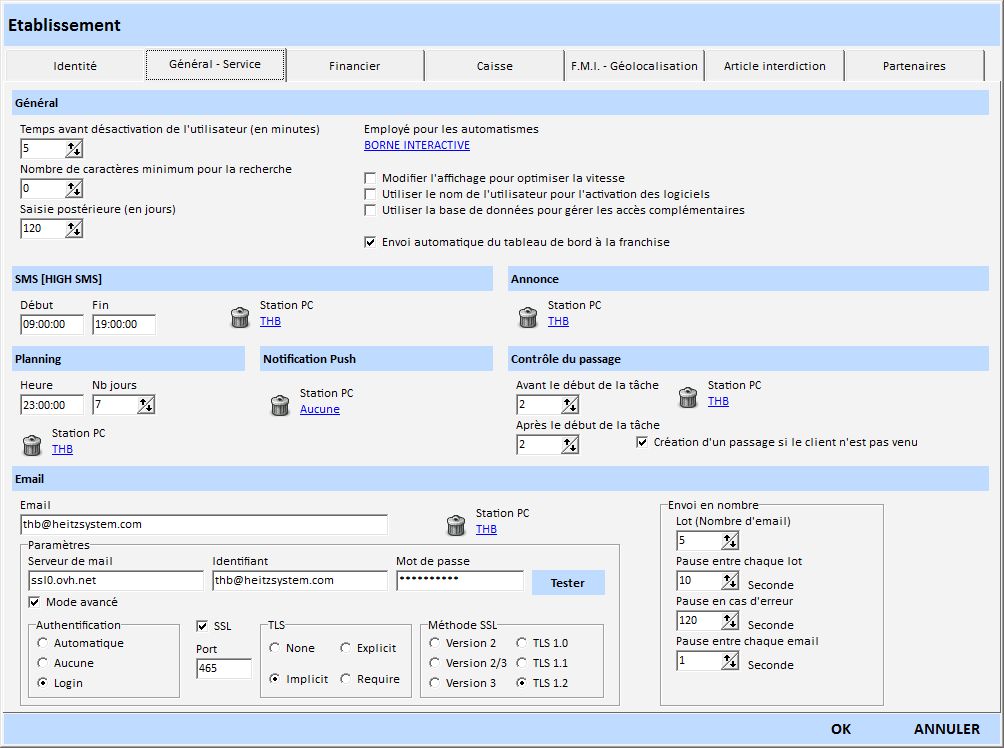
Generale¶

Tempo prima della disattivazione degli utenti (in minuti): se il dipendente non utilizza il mouse durante questo periodo, il software ritorna alla scheda Amministrazione disattivando il suo account.
Numero minimo di caratteri per la ricerca: il numero di caratteri che il dipendente deve immettere per poter attivare i pulsanti Trova. Questa opzione accelera le visualizzazioni.
**Inserimento successivo: numero di giorni dopo la data odierna dopo la quale l'inserimento di informazioni è consentito. Se questo parametro è a 0 il controllo dell'inserimento non viene eseguito.
Utilizzato per l’automazione: il nome del dipendente utilizzato per le statistiche automatiche se sono gestite dal servizio.
**Modificare la visualizzazione per ottimizzare la velocità: Se abilitata, questa opzione modifica la gestione dell'elenco eliminando il conteggio del numero di salvataggi e alcune opzioni in vari software.
**Utilizzare il nome utente per l'attivazione del software: se abilitato, gli utenti devono inserire il nome e la password per attivare il software, altrimenti è richiesta solo la password.
**Utilizzare il database dei dati per gestire accessi supplementari: consente di gestire più di 6 accessi durante il controllo degli accessi.
**Invio automatico del dashboard in caso di franchising: invio automatico all'inizio di ogni mese di un dashboard al franchising.
SMS¶

Invio automatico di SMS.
Inizio, fine: tempi di invio SMS. Gli SMS saranno inviati solo durante questo periodo.
Postazione PC: il nome della postazione su cui verrà eseguita questa funzione. Il collegamento consente di scegliere una postazione e il pulsante con una croce rossa consente di eliminarlo. Se nessuna stazione è selezionata questa funzione non sarà attivata.
Annuncio¶
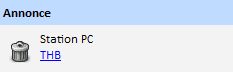
Trasmissione degli annunci su un secondo schermo o sugli altoparlanti dello stabilimento.
Postazione PC: il nome della stazione su cui verrà eseguita questa funzione. Il collegamento consente di scegliere una stazione e il pulsante con una croce rossa consente di eliminarlo. Se nessuna stazione è selezionata questa funzione non sarà attivata.
Planning¶

Invio del programma dei dipendenti tramite e-mail.
Ora: l'ora in cui verranno inviate le e-mail.
Numero di giorni: numero di giorni inviati con ciascuna e-mail.
Postazione PC: il nome della stazione su cui verrà eseguita questa funzione. Il collegamento consente di scegliere una stazione e il pulsante con una croce rossa consente di eliminarlo. Se nessuna stazione è selezionata questa funzione non sarà attivata.
Push Notification¶
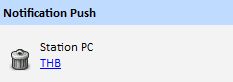
Invio di notifiche push ai clienti.
Postazione PC: il nome della stazione su cui verrà eseguita questa funzione. Il collegamento consente di scegliere una stazione e il pulsante con una croce rossa consente di eliminarlo. Se nessuna stazione è selezionata questa funzione non sarà attivata.
CControllo del passaggio¶
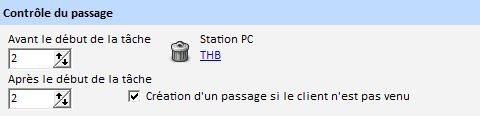
Riconciliazione tra gli accessi/passaggi del cliente e le prenotazioni effettuate nel planning.
Prima, dopo: il numero di ore precedenti e successive al passaggio per definire il periodo di controllo della prenotazione. Esempio: prima = 1 e dopo = 4, se il cliente passa alle 13:12 il servizio considererà che il cliente è venuto a tutte le prenotazioni tra le 12:12 e le 17:12.
Crea un ingresso se il cliente non è venuto: consente di creare un passaggio (Promemoria per un carnet 1 passaggio = 1 sessione) per le prenotazioni se il cliente non ha passato la sua carta al controllo d’accesso.
Postazione PC: il nome della stazione su cui verrà eseguita questa funzione. Il collegamento consente di scegliere una stazione e il pulsante con una croce rossa consente di eliminarlo. Se nessuna stazione è selezionata questa funzione non sarà attivata.
Email¶
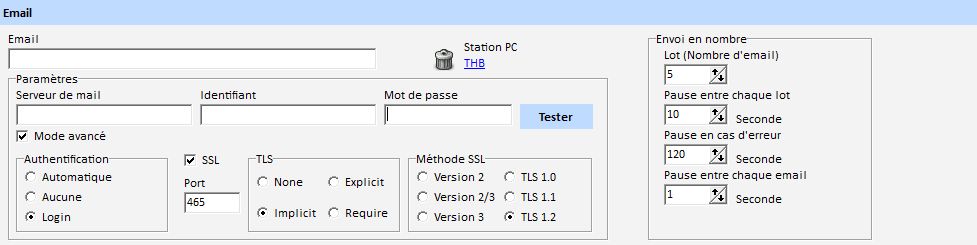
Invia email automaticamente.
Email : indirizzo email dello stabilimento per l'invio di e-mail.
Postazione PC: il nome della stazione su cui verrà eseguita questa funzione. Il collegamento consente di scegliere una stazione e il pulsante con una croce rossa consente di eliminarlo. Se nessuna stazione è selezionata questa funzione non sarà attivata.
Server mail: server che consente di inviare le email. Chiamato anche il server SMTP. (Vedi il tuo Internet provider)
Identificativo: nome di accesso al server di posta. (Vedi il tuo Internet Provider)
Password: password per connettersi al server di posta. (Vedi il tuo Internet Provider)
Configurazione automatica
Se fai clic con il pulsante destro del mouse sulla cornice delle impostazioni, puoi scegliere tra diverse configurazioni predefinite.
Il pulsante Prova ti consente di testare i parametri scelti inviandoti un'email sull'email inserita.
Abilitando la Modalità avanzata sono disponibili le seguenti impostazioni:
Autenticazione: scegli come autenticare il tuo server di posta.
SSL: questa opzione ti consente di connetterti al tuo server di posta in modo sicuro. (Vedi il tuo Internet Provider)
Porta: il numero di porta per utilizzare queste informazioni è necessario solo se si abilita l'opzione SSL. (Vedi il tuo Internet Provider)
TLS: uso del protocollo TLS.
Metodo SSL: metodo SSL utilizzato.
Il gruppo di opzioni Invia in numero viene utilizzato per gestire i blocchi effettuati dai gestori di internet in base al numero di invii.
Lotto: numero di e-mail da inviare contemporaneamente.
Pausa tra ogni lotto: il numero di secondi di attesa tra 2 lotti di e-mail.
Pausa in caso di errore: numero di secondi di attesa se l'ISP restituisce un errore che indica che hai inviato troppe email.
Pausa tra ogni e-mail: il numero di secondi da attendere tra ogni e-mail inviata.
Finanziario/Cassa¶
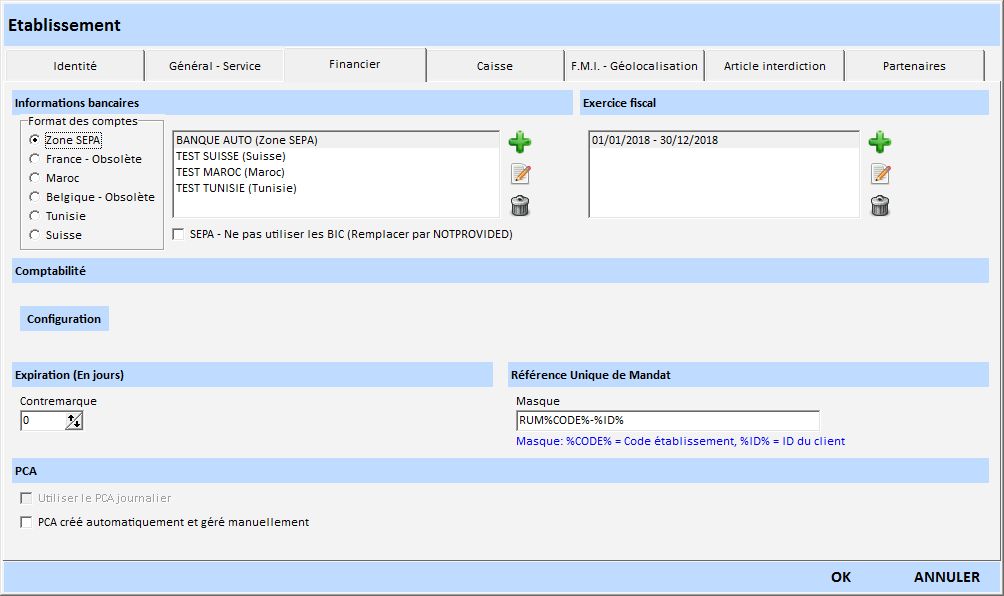
Informazioni bancarie¶
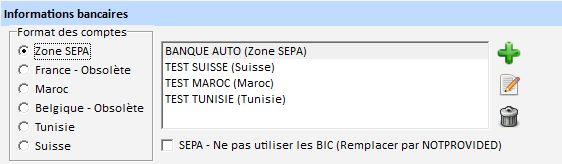
Elenco dei conti bancari per la gestione dei prelievi e delle rimesse.
Formato dei conti: il formato dei conti utilizzati nell'istituto. Questo formato cambia l’inserimento dei conti, la generazione dei file di prelievo e la gestione dei file degli insoluti.
SEPA - Non utilizzare i codici BIC (sostituire con NOTPROVIDED): indica che il BIC non è più utilizzato durante la generazione dei file di prelevamento.
SEPA - Non utilizzare BIC (Sostituire con NOTPROVIDED)
Per attivare questa opzione devi contattare la tua banca per sapere se gestisce questa opzione.
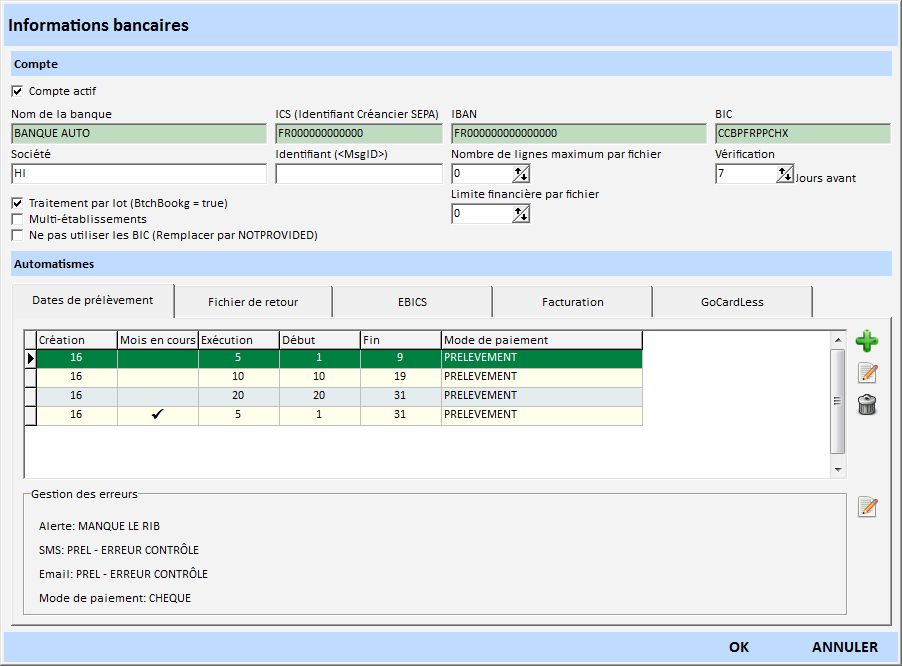
Conto¶
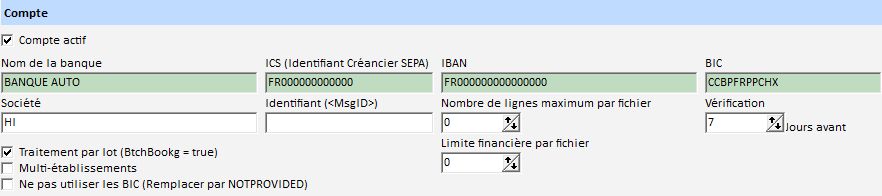
Nome della banca: nome della banca interessata.
CID (id creditore SEPA): numero fornito dalla Banca.
IBAN: numero di conto su cui verranno accreditati i prelievi.
BIC: numero BIC (SWIFT) corrispondente alla tua banca.
**Società: il nome utilizzato per l’emissione del mandato SEPA se è diverso dal nome inserito per la propria sede.
Identificativo (
Numero massimo di righe per file: se diverso da 0, il campione è diviso in diversi file contenenti al massimo questo numero di righe.
Numero massimo di righe per file
Un file SEPA è limitato a 1 MB che corrisponde a 1000 prelievi circa.
Limite finanziario per file: se la tua banca impone un limite per file, puoi compilarlo in questo campo.
Verifica X giorni prima: la data in cui viene eseguito il controllo dei prelievi che consente di correggere le informazioni prima della generazione del file.
Trattamento per lotti (BtchBookg = True): indica che il file deve essere trattato come una singola entità, ovvero sul tuo estratto conto viene visualizzata una singola riga con l'importo totale. Se questa opzione non è selezionata, nell’estratto conto avrai 1 riga per cliente prelevato.
Multi-sede: indica che questo conto bancario è utilizzato per la gestione di tutti gli stabilimenti.
Non utilizzare i codici BIC (Sostituire con NOTPROVIDED): opzione per sostituire i BIC client con il valore NOTPROVIDED.
Non utilizzare BIC (Sostituisci con NOTPROVIDED)
Per attivare questa opzione devi contattare la tua banca per sapere se gestisce questa opzione.
Date di addebito¶
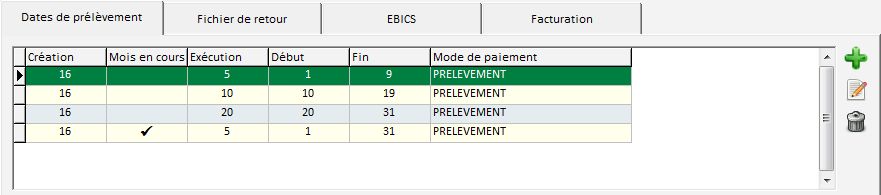
Elenco delle date di prelevamento da eseguire ogni mese.
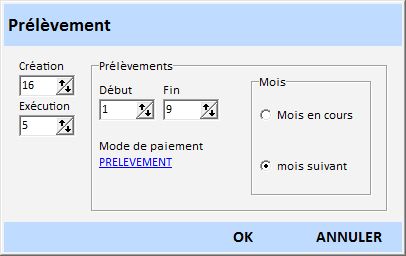
Creazione: giorno di creazione del file di prelievo.
Esecuzione: data di esecuzione per il file di prelievo.
Inizio, fine: periodo preso in considerazione nel mese.
Metodo di pagamento: metodo di pagamento controllato per generare il file di prelievo.
Mese corrente: indica che il periodo definito dall'inizio e dalla fine è nello stesso mese della data di creazione o dal mese prossimo.
Gestione degli errori¶

La gestione degli errori definisce le azioni da eseguire quando si verificano errori durante la generazione automatica dei prelievi.
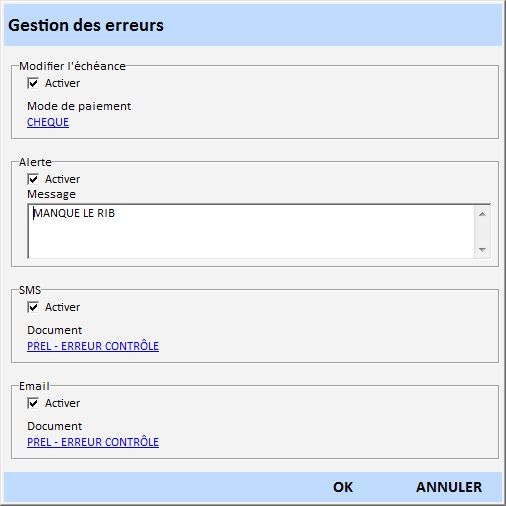
Modifica data di scadenza: modifica la data di scadenza e il pagamento del cliente modificando il metodo di pagamento e contrassegnandoli come non pagati.
Avviso: crea un avviso nella scheda cliente
SMS: invia un SMS al cliente se è presente un numero di cellulare. È possibile scegliere il modello di documento che si desidera inviare.
Email : invia una email al cliente se è presente un indirizzo email. È possibile scegliere il modello di documento che si desidera inviare.
File di ritorno¶
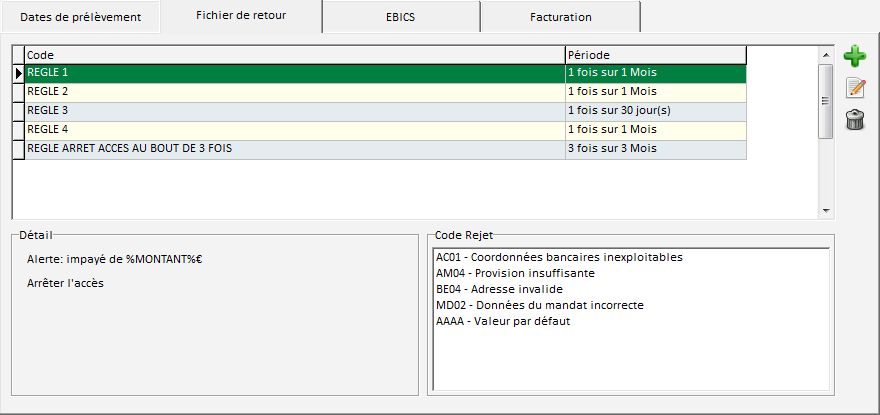
Ti permette di gestire le azioni durante l'elaborazione del file di ritorno con gli insoluti.
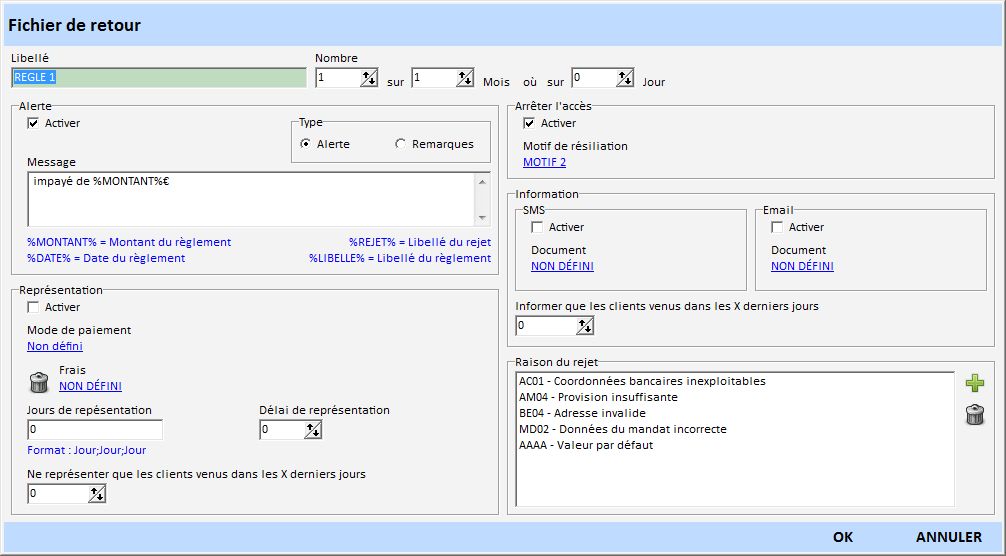
Descrizione: nome della regola.
X Numero su Y mese o Y giorno: indica che la regola viene attivata se viene visualizzato il motivo di rifiuto, per lo stesso cliente, X volte su Y mese o Y giorni.
Avviso: creazione di un messaggio di avviso (blocco) o di una osservazione (non bloccante) sulla scheda del cliente.
Attivare*: attivazione del messaggio.
Tipo: il tipo di messaggio creato. Avviso: messaggio di blocco, Osservazioni: messaggio non bloccante.
Messaggio: testo del messaggio. È possibile personalizzare il messaggio con i 4 parametri contrassegnati in blu.
Ripresentazione: emette nuovamente l'addebito diretto nel metodo di pagamento selezionato aggiungendo le spese selezionate.
Attivare: attivazione della ripresentazione.
Modalità di pagamento: se il metodo di pagamento è configurato per utilizzare il pagamento online, è possibile recuperare il pagamento insoluto con un pagamento bancomat.
Spese: scegli l'articolo spese per insoluto.
Giorni di ripresentazione: elenco dei giorni di ripresentazione separati da ; (Esempio: 5; 15; 25)
Intervallo di ripresentazione: intervallo minimo tra l’insoluto e la ripresentazione.
Ripresenta solo i clienti venuti negli ultimi X giorni: consente di far ripresentare solo i clienti frequentanti.
Fermare l'accesso: interrompe l'accesso del cliente, non entrerà più nello stabilimento.
Motivo del recesso: scelta del motivo da notare sull'accesso quando viene interrotto.
Informazione: Informazioni inviate al cliente che ha un pagamento in sospeso.
SMS : invio di un SMS corrispondente al documento selezionato.
Email : invio di un'e-mail corrispondente al documento selezionato.
Informare solo i clienti venuti negli ultimi X giorni: consente di comunicare solo con i clienti frequentanti.
Motivo del rifiuto: elenco dei motivi per applicare questa regola.
EBICS¶
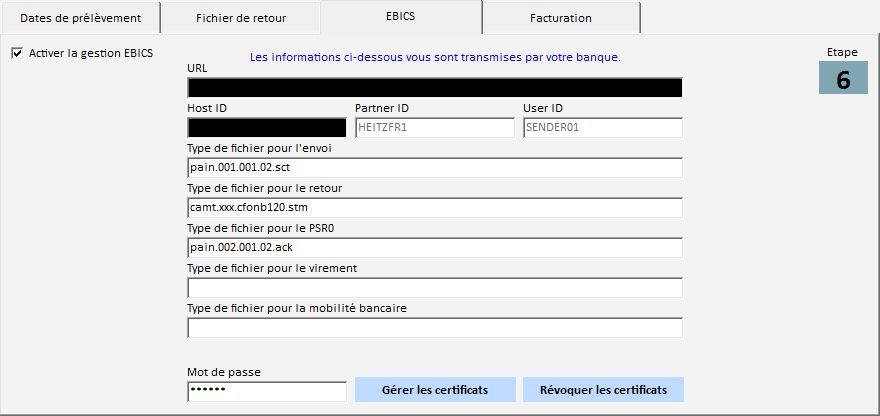
Il software supporta solo EBICS T e non EBICS TS. (T = Trasporto, TS = Trasporto e firma)
L'EBICS gestisce l'invio automatico dei file di prelievo e la ricezione dei file di insoluto. Ad eccezione della password, tutte le altre informazioni sono fornite dalla tua banca. Il pulsante Generare i certificati consente di scaricare i certificati dalla banca e inviare i certificati generati alla banca.
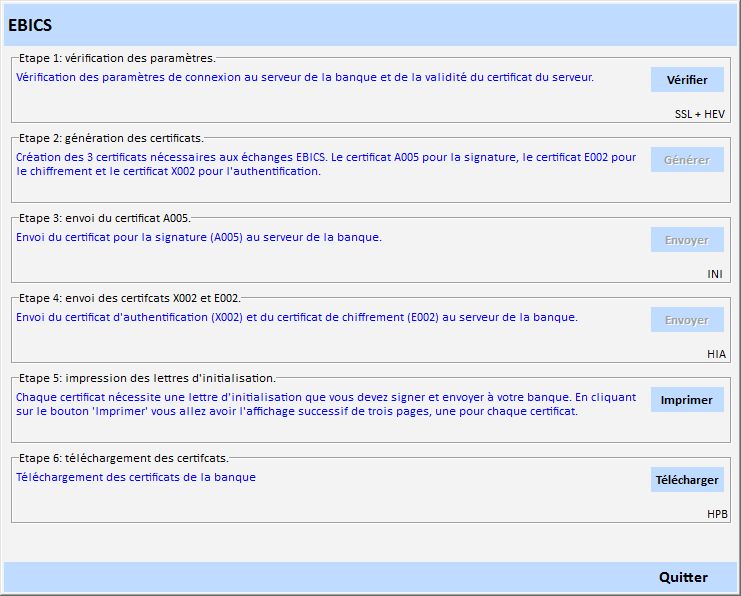
Fatturazione¶
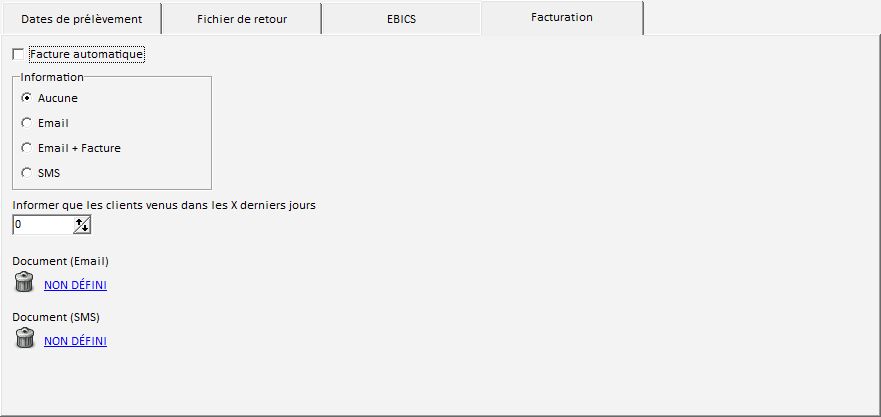
Fattura automatica: attivazione della fatturazione automatica.
Informazione: scelta del metodo utilizzato per informare il cliente che è disponibile una fattura.
Email : : email solo senza allegato.
Email + fattura: email con fattura allegata.
SMS: semplice SMS.
Informare solo i clienti venuti negli ultimi X giorni: consente di comunicare solo con i clienti abituali.
Documento: modelli di documento utilizzati.
Nuapay¶
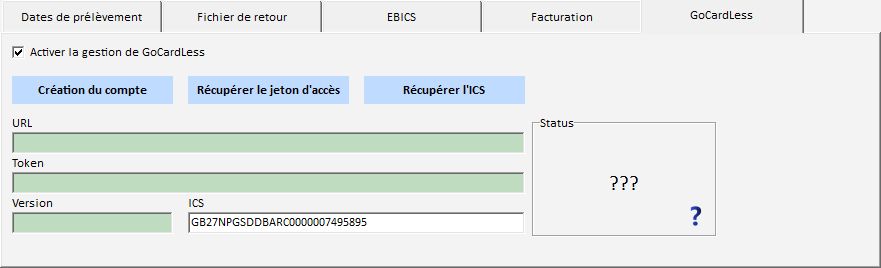
Esercizio fiscale¶
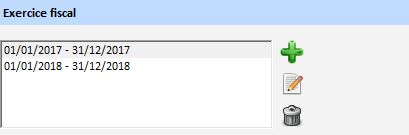
Elenco degli anni fiscali del tuo stabilimento.
Esercizio fiscale
Questa informazione è obbligatoria
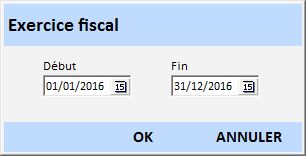
Definizione dell'inizio e della fine dell'anno fiscale.
Scadenza (in giorni)¶
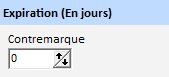
Voucher: scadenza predefinita di tagliandi / voucher. Se questo valore è 0, non viene gestito alcun limite.
Riferimento Unico del Mandato (RUM)¶
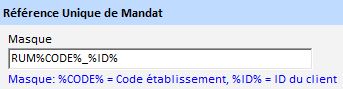
Formato del RUM quando si inserisce un IBAN nel record del cliente.
Maschera: formato dei numeri di mandato per addebiti diretti SEPA.
Prepagato (PCA)¶

Utilizzare il prepagato quotidiano: calcola il PCA al giorno anziché a cadenza mensile.
Utilizzare il prepagato quotidiano
Questa opzione non può più essere disabilitata dopo la prima vendita di un accesso.
PCA creato automaticamente e gestito manualmente: Genera linee PCA in base alla configurazione dell'accesso ma il PCA non viene modificato quando l'accesso viene interrotto.
Contabilità¶
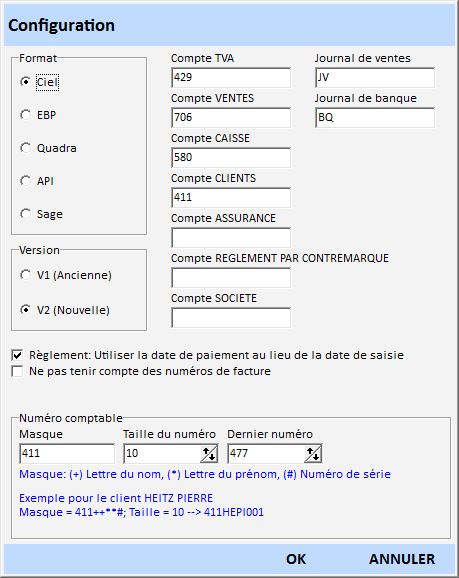
Le informazioni contabili sono da chiedere al tuo commercialista.
Formato: formati di esportazione disponibili.
Versione:
- V1 (vecchio) esportare file identici a quelli esistenti prima della versione 12.6.
- V2 (Nuovo) nuovi file di esportazione.
Conto IVA, VENDITA, CASSA, CLIENTI, ASSICURAZIONE, PAGAMENTI PER VOUCHER, AZIENDA: valori predefiniti per questi conti se non sono compilati.
Prima nota vendite e Prima nota di banca: abbreviazione per i giornali per l'esportazione di dati.
Regolamento: Utilizzare la data di pagamento anziché la data di inserimento: per l'esportazione dei pagamenti la data di scadenza è la data di pagamento anziché la data di inserimento.
Ignora numeri di fattura: indica che i numeri di fattura non vengono esportati come parte della registrazione per consentire un'esportazione più compatta.
Numero contabile¶
Definizione del formato del numero di contabilità assegnato al cliente durante la creazione della sua scheda.
Maschera: formato numerico.
Dimensione numero: numero massimo di caratteri (serve se utilizzato #)
Ultimo numero: indica l'ultimo numero utilizzato, è possibile modificarlo se si desidera modificare la numerazione.
Cassa¶
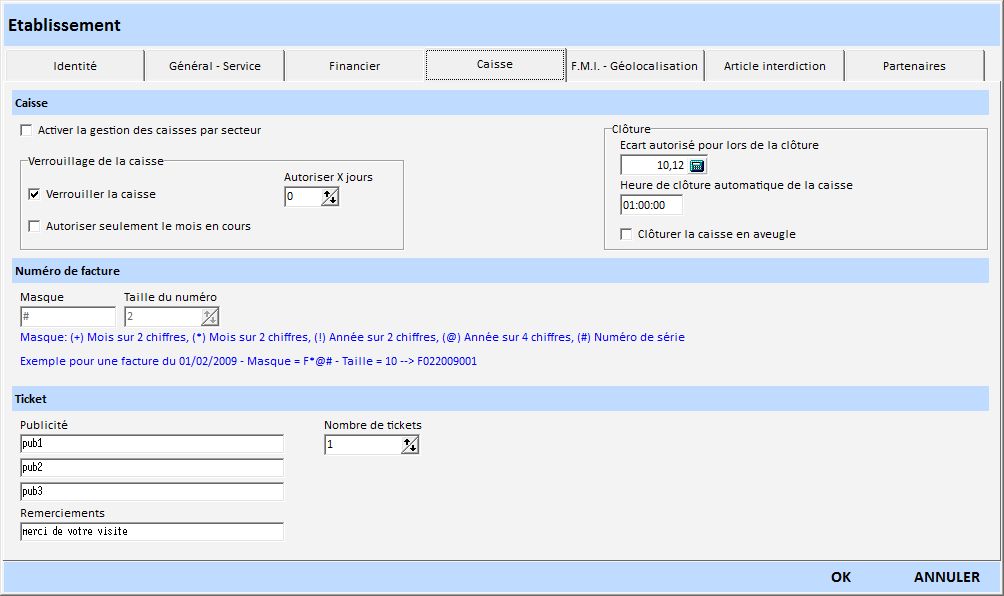
Cassa¶

Attivare la gestione delle casse per settore: consente di utilizzare i settori per definire casse diverse a seconda di dove ci si trova nella struttura (ad es. Bar, trattamenti, accessori, ...).
Blocca il registratore di cassa: nessuna immissione può essere effettuata prima della data definita dagli altri due parametri. I diritti impiegati possono, tuttavia, prevalere su questo divieto.
Consenti solo il mese corrente: le vendite possono essere inserite solo nel mese corrente.
Consenti giorni X: le vendite possono essere inserite fino a X giorni prima della data corrente.
Chiusura di cassa¶
Chiusura di cassa
TTutti i dati chiusi non sono più modificabili indipendentemente dai diritti del dipendente
Gestione della cassa manuale.
Scarto autorizzato in fase di chiusura: la differenza tra la quantità effettiva e la quantità inserita non blocca la chiusura manuale.
Ora di chiusura automatica della cassa: tempo di avvio della chiusura automatica se lo stabilimento non è stato chiuso.
Chiudere la cassa alla cieca: indica che il dipendente che chiude la cassa non conosce l'importo della cassa fino a quando non ha inserito le informazioni in suo possesso.
Numero di fattura¶

Numero fattura: consente di impostare il formato del numero di fattura utilizzato.
+ : Aggiungi le due cifre del giorno (01, 02, ...).
* : Aggiunge le due cifre del mese (01, 02, ...).
! : Aggiunge le due cifre dell'anno (17, 18, ...).
@ : Aggiungi le quattro cifre dell'anno (2017, 2018, ...).
# : Aggiunge un numero di serie con il numero di cifre necessario in modo che il numero finale abbia la dimensione definita in Dimensione numero utilizzando il valore 'prossimo numero'.
Numero della fattura
Dopo aver creato la prima fattura, la formazione non è più modificabile.
Ricevuta¶
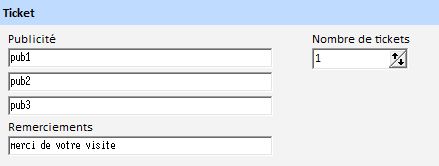
Pubblicità : queste tre linee possono essere utilizzate per un annuncio promozionale/pubblicitario (o qualsiasi altra informazione) stampato alla fine della ricevuta.
Ringraziamenti: Linea di ringraziamenti stampabile sul biglietto dopo l'annuncio.
Numero di ricevute: numero di copie della ricevuta da stampare.
F.M.I.¶
F.M.I.¶

Visualizza la soglia: indica se la soglia deve essere visualizzata insieme ai passaggi.
Azzeramento contatori: indica come vengono resettati i contatori.
-
Nessuno: i contatori vengono accumulati fino al ripristino manuale.
-
All'avvio del computer: i contatori vengono ripristinati ogni volta che si avvia il computer. ATTENZIONE: in rete questa opzione deve essere evitata perché al riavvio ogni computer resetterà i contatori.
-
Orario: i contatori vengono ripristinati all'ora specificata nel campo Ora dell’azzeramento. Questo metodo è fortemente raccomandato sebbene, se avete un evento oltre l’orario di azzeramento, i contatori verranno ripristinati.
Settore¶
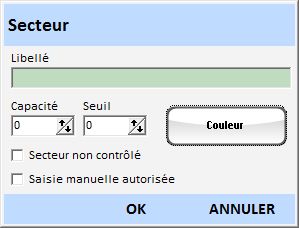
Descrizione: nome del settore.
Capacità: numero massimo di persone consentito.
Soglia: soglia da cui viene generato un avviso.
Colore: colore del display del settore.
Settore non controllato: indica che non è necessario sapere quante persone ci sono in questa area.
Immissione manuale autorizzato: permette di inserire un valore direttamente sul sensore nel software FMI.
Articolo vietato¶
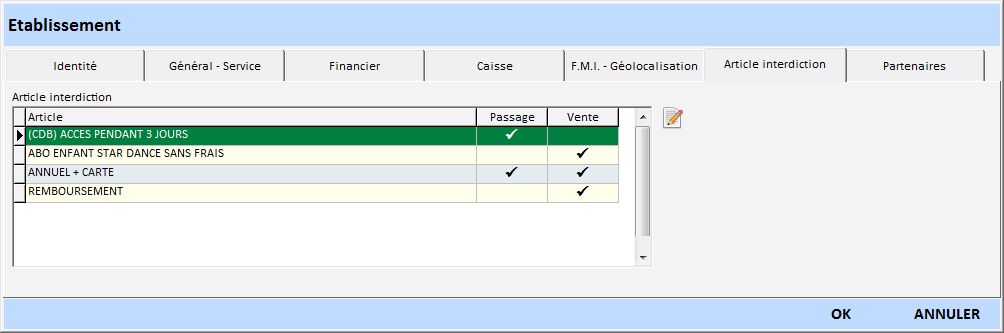
Questa scheda viene utilizzata per definire se un articolo non è disponibile per la vendita e se un accesso non è autorizzato all’uso in questa struttura.
I divieti funzionano solo per gli stabilimenti sincronizzati.
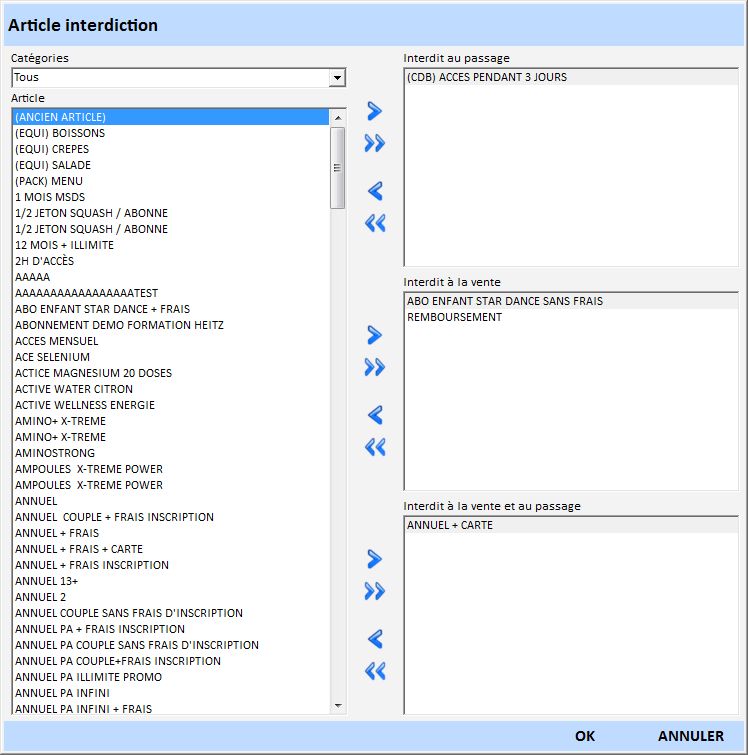
Puoi alternare gli articoli in uno dei seguenti tre elenchi:
-
Ingresso vietato: i clienti con questo accesso non possono accedere in questo stabilimento.
-
Vendita vietata: gli articoli non possono essere venduti in questo stabilimento.
-
Vietata alla vendita e all’ingresso: somma gli effetti dei due precedenti.
Partner¶
Elenco dei partner i cui prodotti sono utilizzabili con il software Heitz. Alcuni richiedono codici forniti dal partner.